| pdf如何合并,用这个方法又快又好使 | 您所在的位置:网站首页 › 百度网盘合并pdf选择哪个 › pdf如何合并,用这个方法又快又好使 |
pdf如何合并,用这个方法又快又好使
|
我们在整理文档的时候经常被要求最后提交的得是PDF,所以有时候手头上的文档有多份,但最后还得整合成一份PDF才行。合并PDF后我们才可以进行后续的操作,所以学会如何快速合并PDF很重要。要把多个文档整合到一起,借助下面这些工具就可以了!
工具一、小圆象PDF转换器 小圆象PDF转换器可以在线合并PDF文档,而且对合并的文档数量没有限制,无论是有多少个文档要合并都可以用它来处理。先打开小圆象的官网:https://www.xiaoyuanxiang.cn 接着在这上面找到【PDF合并】选项,点击这个功能后就可以开始上传文档了。 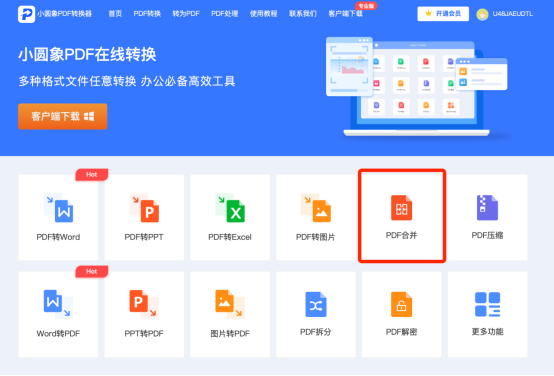
可以根据自己的需求继续添加文件,然后再把文件的顺序调整好,全部准备就绪后点击【开始合并】。等小圆象把文件全部处理完成后,我们再把合并好的PDF下载到电脑上,这样合并工作就全部完成了。 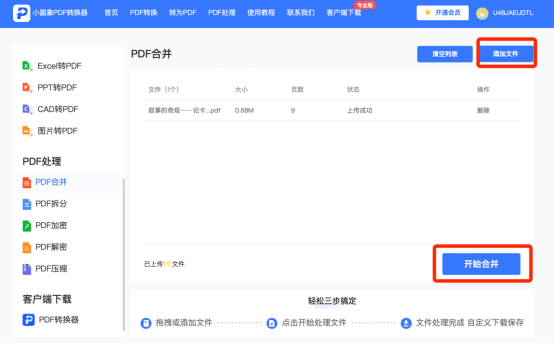
小圆象PDF转换器的合并速度较快,而且合并成功的文档内容可与原来保持一致,不会受到损害,适合对这方面有要求的朋友。现在使用该软件的新用户还有免费的合并机会使用,感兴趣的朋友可以从官网链接进入,试着操作一下!
工具二、百度网盘 百度网盘的功能十分齐全,除了基本的储存东西,还可以处理一些常用的文档。这上面就开发了不少跟PDF相关的功能,我们可以利用它的合并功能将PDF文档合并成一个。具体操作步骤是先打开百度网盘,把要合并的文档先上传到网盘上。接着在网盘首页倒找【我的工具】,点击它会显示全部工具,包括PDF工具。点击【PDF合并】选项,然后就从网盘中选中目标文档进行合并。稍微等上一段时间,我们就可以获得一份合并好的PDF新文档了。
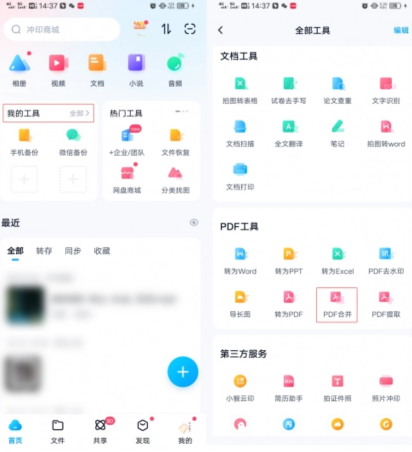
工具三、WPS office办公软件 有不少小伙伴平时就是用WPS办公的,它可以处理PDF文档,自然也包括合并PDF。先用该软件打开一个PDF,然后点击【开始】——【拆分合并】——【合并PDF】,等页面跳转到金山PDF转换后,我们就可以再上传其他要一起合并的文档,然后设置想要合并的效果。WPS还支持输出某个文档的某部分进行合并,确认输出的范围和顺序无误后我们就可以点击【开始合并】。 
WPS的合并功能相对还是比较好用的,而且还有免费试用的次数,大家可以先试试看效果如何再决定以后要不要开通会员继续使用该功能。
|
【本文地址】